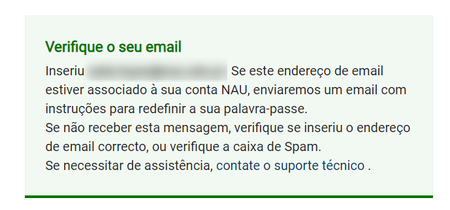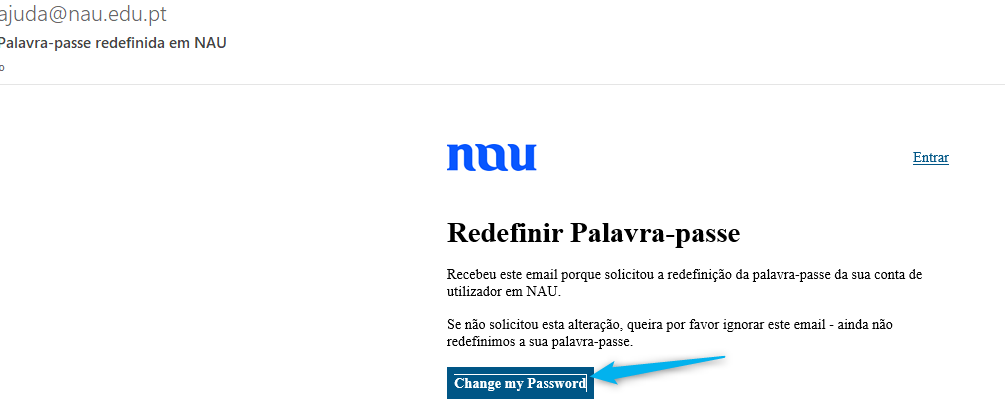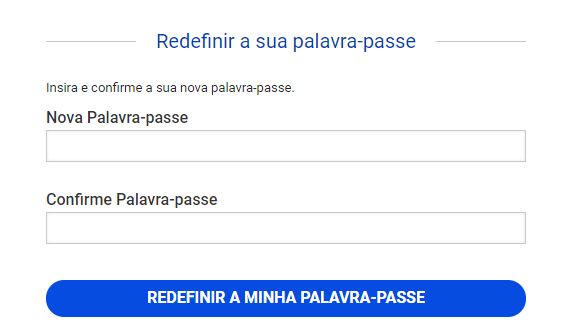Este artigo exemplifica os passos a realizar pelo utilizador para redefinir a palavra-passe da conta já criada. Apresentados dois exemplos em que o utilizador quer redefinir a palavra-passe: 1) sem sessão iniciada e 2) com sessão iniciada.
...
- Escrever o e-mail com o qual se registou na plataforma
- Clicar no botão "Redefinir Recuperar a minha palavra-passe" (no mínimo 8 caracteres onde exista, pelo menos, 1 letra maiúscula, 1 número e 1 sinal de pontuação)
- Após realizar este procedimento com sucesso, vai receber esta mensagem no seu ecrã (verifique que o e-mail está correto e consulte a sua conta de e-mail)
| Tip | ||
|---|---|---|
| ||
Se apareceu a mensagem apresentada na imagem acima, então a redefinição da palavra-passe está em curso. É possível que o e-mail não apareça na caixa entrada (pasta principal), por favor, verifique se recebeu o e-mail na sua caixa de Spam ou Junk e-mail. |
- O e-mail recebido deverá ter a seguinte apresentação ou idêntica
- Após clicar no botão é redirecionado para a seguinte página
- coloque a nova palavra-passe (regras de criação: no mínimo 8 caracteres onde exista, pelo menos, 1 letra maiúscula, 1 número e 1 sinal de pontuação)
Situação 2) Se já se encontra na plataforma, dentro da sua conta NAU:
...
- Inserir a "Nova Palavra-passe" (no mínimo 8 caracteres onde exista, pelo menos, 1 letra maiúscula, 1 número e 1 sinal de pontuação)
- Inserir novamente a "Nova Palavra-passe"
- Clicar no botão "Reset My Passeword"
...
| Info |
|---|
Se necessita de informações adicionais, contacte-nos através do endereço de e-mail ajuda@nau.edu.pt, indicando o seu e-mail de registo e/ou o nome de utilizador. |